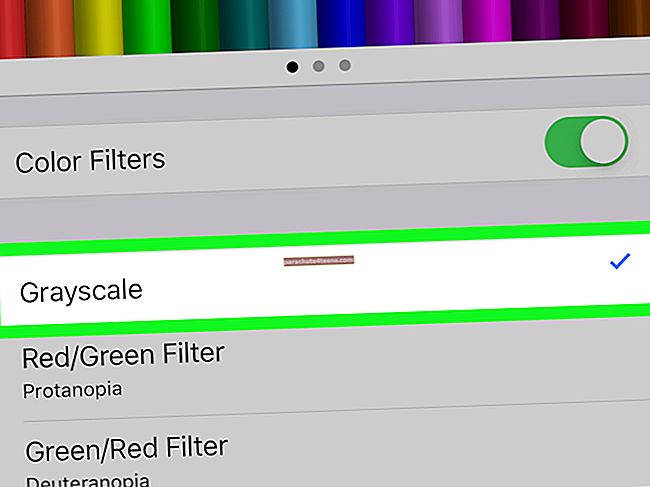Vienas iš šauniausių būdų, kaip padaryti, kad „iPhone“ pagrindinis ekranas atrodytų patrauklus, yra tai, kad sukuriu įspūdingą ekrano užsklandą. Aš labai nekenčiu, kai randu programas, kurios neleidžia tapetams parodyti savo žavesio. Ieškodamas įsilaužimo, kad įveikčiau šią kliūtį, aptikau svetainę, pavadintą „iempty tooliphone“, leidžiančią „iPhone“ ir „iPad“ kurti tuščias piktogramas.
Taigi, kaip veikia ši priemonė? Na, jis prideda tuščių vietų prie „iOS“ įrenginio pagrindinio ekrano pridėdamas skaidrias „Safari“ žymes. Taigi, jūs galite įdėti savo programos piktogramas ten, kur norite, palikdami tuščius tarpus tarp jų, kad jūsų ekrano užsklanda galėtų pynti magiją be jokių trukdžių!
Kaip sukurti tuščią piktogramą „iPhone“ ar „iPad“
1 žingsnis. Pirmiausia, palieskite ir palaikykite programos piktogramą Pagrindinis ekranas suaktyvinti wiggle mode.
Kai programos pradeda judėti, turite perbraukti kairėn, kad pradžios ekrano puslapyje pasiektumėte kraštutinę dešinę ir pasiektumėte tuščią puslapį. Tada jūs turite užfiksuoti puslapio ekrano kopiją.
Tiesiog spustelėkite mygtuką Pagrindinis ir šoninius mygtukus, kad padarytumėte ekrano kopiją. „IPhone X“ turite vienu metu spustelėti šoninį mygtuką ir garsumo didinimo mygtuką, kad užfiksuotumėte ekraną.

2 žingsnis. Dabar atidarykite „Safari“ ir eikite į //iempty.tooliphone.net. Tada palieskite Sukurkite tuščias piktogramas ir pasirinkite Papildyti.

3 žingsnis. Tada palieskitePasirinkti failą.

4 žingsnis. Paspausti Nuotraukų biblioteka ir tada pasirinkite ekrano kopija ką tik užfiksavai.

5 žingsnis. Tada palieskite Siųsti. Palaukite kelias sekundes, kol jūsų nuotrauka bus įkelta.

# 6 žingsnis. Įkėlę ekrano kopiją, slinkite žemyn į skiltį „Tinkinimas“.
7 žingsnis. Patikrinkite piktogramų tinklelį ir ekrano foną fone → Toliau turite pasirinkti lizdą, kuriame norite nustatyti tuščią piktogramą pagrindiniame ekrane. Turite keletą variantų, tokių kaip 1 × 1, 1 × 2, 1 × 4, 2 × 1, 4 × 4 ir dar daugiau.
Tai yra kažkas svarbaus: Jei pirmiausia norite įdėti tuščią piktogramą pirmoje programų eilutėje, pasirinkite 1 × 1.

8 žingsnis. Pasirinkę pageidaujamą lizdą, bakstelėkite Bendrinimo piktograma ekrano apačioje → Pasirinkti „Pridėti prie pagrindinio ekrano“.

9 žingsnis. Dabar palieskite Papildyti viršutiniame dešiniajame ekrano kampe.

Voila, pažvelkite į tuščią piktogramą pagrindiniame ekrane! Turite pakartoti visų piktogramų, kurias norite rodyti kaip skaidrias, procesą.
# 10 žingsnis. Pabaigoje pertvarkykite programų piktogramas, kaip norite. Norėdami tai padaryti, palieskite ir palaikykite bet kurią programos piktogramą, kad įeitumėte į redagavimo režimą, tada vilkite programą ir numeskite ją vietoje. Tiesiog nepamirškite tarp jų palikti tuščių vietų, kad tapetai ir toliau atrodytų elegantiški.

Tave yra du dalykai, kuriuos reikia atsiminti. Pirma, jei atsitiktų pakeisdami ekrano foną, turėsite dar kartą atlikti šlifavimą, kad „iOS“ įrenginyje būtų skaidrios piktogramos. Be to, jei paliesite tuščias piktogramas, svetainė bus atidaryta. Tai nėra didelis dalykas, ir jūs galite tai pakęsti, atsižvelgiant į tai, kaip tvarkingai jis veikia.
Vaizdo įrašas: Kaip sukurti tuščią erdvę tarp programų „iPhone“ pagrindiniame ekrane
Tai padaryta.
Tau
Leiskite man žinoti, ką jūs manote apie šį įsilaužimą komentaruose. Nesvarbu, ar norite tai palikti „iOS“ įrenginyje.
Taip pat norėtumėte perskaityti šiuos įrašus:
- Kaip pritaikyti „iPhone“ programų piktogramas
- Geriausi „iOS 14“ programų piktogramų paketai, skirti „iPhone“ ir „iPad“
- Geriausios korinio ryšio duomenų stebėjimo programos, skirtos „iPhone“
- Geriausios koliažo kūrimo programos „iPhone“ ir „iPad“